- Autor Abigail Brown [email protected].
- Public 2023-12-17 06:41.
- Zadnja izmjena 2025-01-24 12:04.
Greške u konfiguraciji širokopojasnog rutera, bežične smetnje ili nekoliko drugih tehničkih problema negativno utiču na brzinu i stabilnost vaše internet veze. Dijagnosticirajte i popravite uzroke vaše spore internetske veze sami prije nego što se obratite za potencijalno skupu tehničku podršku.
Zaustavite pozadinske programe koji opterećuju propusni opseg
Neke softverske aplikacije, kao što su Windows Update i drugi programi za ažuriranje softvera, pokreću pozadinske procese koji su skriveni iza drugih aplikacija ili su svedeni na sistemsku paletu, gdje tiho troše mrežne resurse. Ove aplikacije su dizajnirane da obavljaju koristan posao i ne treba ih uklanjati s uređaja.
Igre i drugi programi koji rade s videom zahtijevaju značajnu propusnost. Kada su pokrenuti, oni ograničavaju propusni opseg koji je dostupan za druge aplikacije. Provjerite pozadinsku mrežnu aktivnost vašeg računara dok rješavate probleme sa sporom mrežom.
Druge mrežne aktivnosti mogu utjecati na ukupnu propusnost. Pametni TV striming filmova, kamera koja konstantno prenosi HD video i pametni zvučnici koji puštaju muziku mogu usporiti sve na mreži.
Mnoge igre pokreću programe za preuzimanje koji zakrpe igru bez vaše dodatne intervencije ili odobrenja. Ako vam se brzina preuzimanja odjednom čini sporom, saznajte da li vaša omiljena igra preuzima nekoliko gigabajta datoteka zakrpe.
Izbjegnite smetnje signala koje usporavaju vašu internetsku brzinu
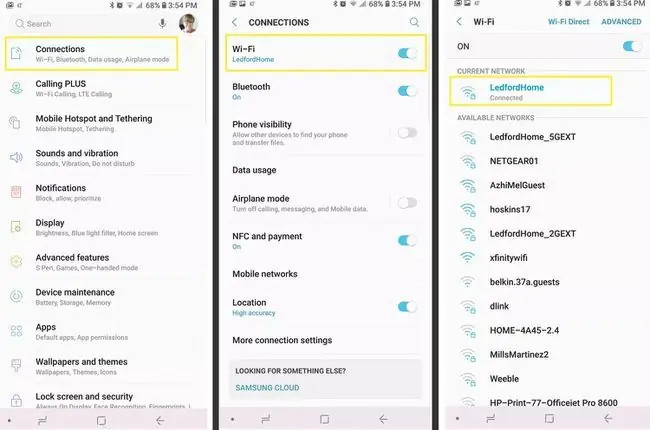
Wi-Fi i druge vrste bežičnih veza često rade loše zbog smetnji signala, što zahtijeva od računara da neprestano ponovo šalju poruke kako bi se prevazišlo preklapanje signala.
Kućanski aparati i bežične mreže vaših susjeda mogu ometati vaše računare. Promijenite položaj rutera za bolje performanse i promijenite broj svog Wi-Fi kanala. Općenito, što je vaš uređaj bliže ruteru, to je bolja Wi-Fi veza.
Da biste potvrdili da li su bežične smetnje razlog za sporu internet vezu, povežite računar na Wi-Fi kako biste izmjerili koliko dobro radi. Zatim povežite isti računar na žičanu mrežu i zabilježite sve promjene u performansama.
Ako kabl omogućava bolju vezu, problem bi mogao biti u bežičnoj vezi. Umjesto pomicanja rutera, razmislite o postavci mesh mreže ili repetitoru signala.
Veliki, gusti objekti kao što su kamini blokiraju Wi-Fi signale više od zidova. Uređaj koji je blizu rutera, ali blokiran barijerom, možda se neće uspješno povezati.
Uvjerite se da vaš ruter i druga mrežna oprema rade
Kada ruteri, modemi ili kablovi ne rade, oni ne podržavaju pravilno mrežni saobraćaj pri punoj brzini. Određene tehničke greške u mrežnoj opremi negativno utiču na performanse iako se veze i dalje mogu uspostaviti.
Da biste riješili potencijalno neispravnu opremu, privremeno preuredite i rekonfigurirajte svoju opremu dok eksperimentišete s različitim konfiguracijama. Sistematski pokušajte zaobići ruter, zamijeniti kablove i testirati s više uređaja kako biste izolirali spore performanse na određenu komponentu sistema. Zatim odlučite da li se može nadograditi, popraviti ili zamijeniti.
Čuvajte se crva i drugog zlonamjernog softvera
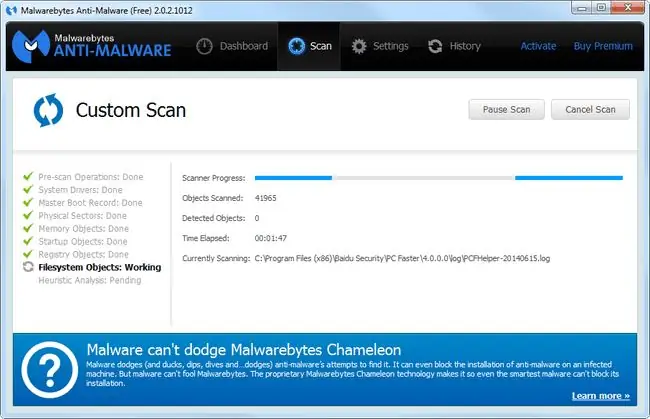
Internet crv je zlonamjerni softverski program koji se širi sa uređaja na uređaj putem računarskih mreža. Ako se bilo koji od vaših računara zarazi internet crvom ili drugim zlonamjernim softverom, oni mogu spontano generirati mrežni promet bez vašeg znanja i uzrokovati sporu internetsku vezu.
- Redovno skenirajte u potrazi za virusima i drugim zlonamjernim softverom.
- Održavajte ažurni antivirusni softver kako biste uhvatili i uklonili crve i zlonamjerni softver.
- Probajte alat za uklanjanje zlonamjernog softvera.
Provjerite postavke vašeg rutera da ubrzate svoju vezu
Kao središnji dio mreže, širokopojasni ruter može biti odgovoran za spore internetske veze ako je nepravilno konfigurisan. Na primjer, neispravno postavljanje MTU rutera dovodi do problema s performansama ako je postavljen previsoko ili prenisko.
Provjerite da li su postavke vašeg rutera u skladu s dokumentacijom proizvođača i preporukama vašeg internet provajdera.
Zabilježite sve promjene koje napravite u konfiguraciji rutera tako da ih kasnije možete poništiti ako je potrebno.
Provjerite da li je brzina vaše mreže spora
Povremeno pokrenite testove brzine da provjerite kvalitet vaše internet veze. Ovi testovi otkrivaju da li je odlazna veza vašeg lokalnog računara poremećena. Ako dobijete pristojnu propusnost na testu brzine, ali se veza vašeg računara i dalje čini sporom, problem može biti u vašem računaru (na primjer, aktivne sesije preuzimanja ili ste maksimalno iskoristili memoriju, disk ili CPU na svom uređaju).
Ako vaš računar radi preko 80 posto konstantnog iskorišćenja sistemske memorije, diska za ulaz/izlaz ili cikluse CPU-a, računar može imati problema da održi optimalne performanse. Usporenja mreže slijede - ne zato što je mreža problematična, već zato što je računar preopterećen.
Da biste provjerili relativno korištenje resursa kako biste utvrdili da li druga komponenta utiče na performanse mreže u Windows 10, kliknite desnim tasterom miša na dugme Start, izaberite Task Manager, i odaberite Performanse Na Linux računaru koristite gornju komandu. Na Mac-u otvorite Monitor aktivnosti.
Pozovite svog internet provajdera
Brzina interneta na kraju zavisi od provajdera usluga. Vaš ISP može promijeniti konfiguraciju svoje mreže ili imati tehničke poteškoće koje nenamjerno uzrokuju sporo pokretanje vaše internetske veze. ISP-ovi također mogu instalirati filtere ili kontrole na mreži koji smanjuju performanse vaše mreže.
Ne ustručavajte se kontaktirati svog provajdera usluga ako sumnjate da je on odgovoran za vašu sporu internet vezu.
Različite vrste internet konekcija nude različite kompromise. Ako imate DSL vezu i iskusite usporavanje tokom vršnih večernjih i vikend perioda, moguće je da mnoga povezana domaćinstva koriste istu pristupnu tačku u vašem susjedstvu.






